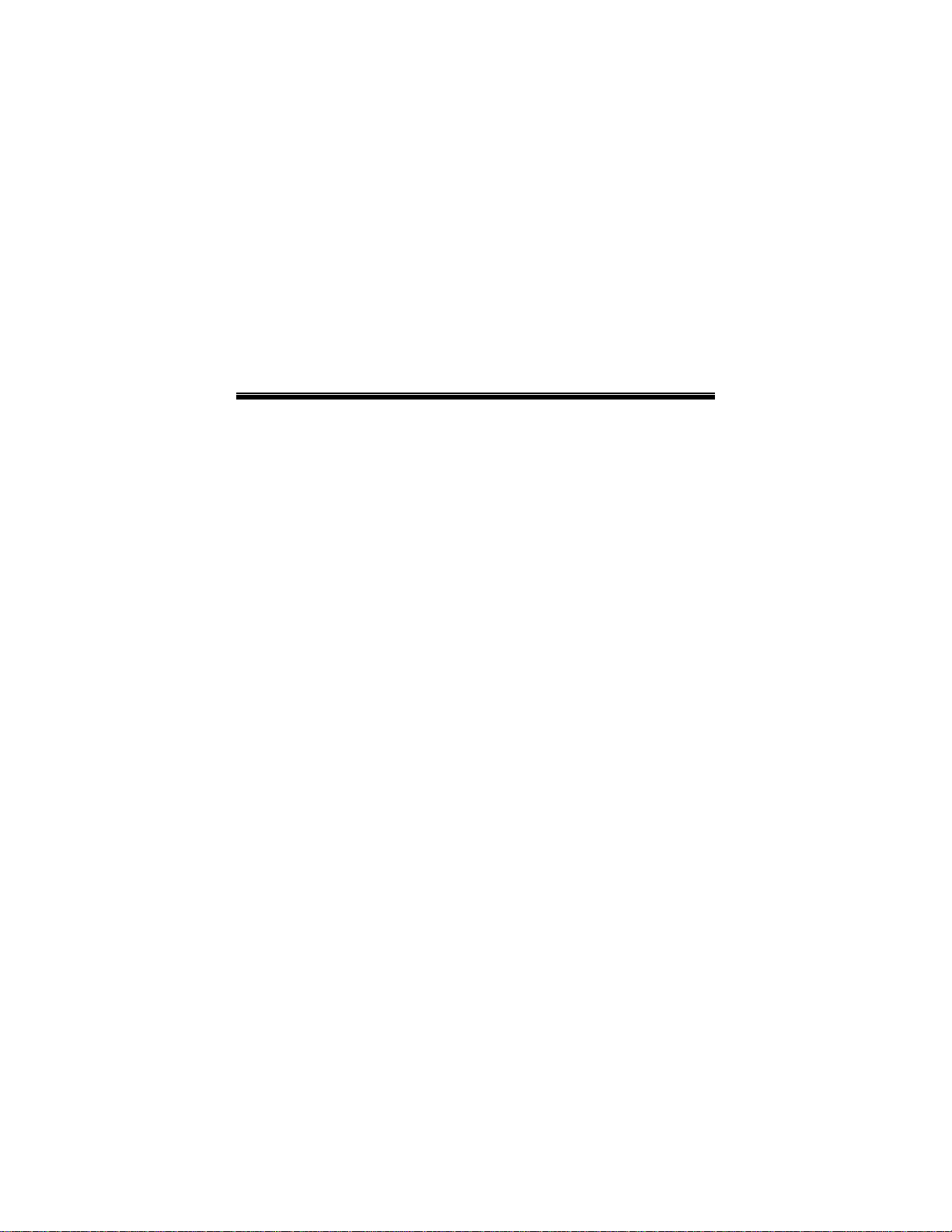
USB Modem Handleiding
voor de gebruiker

Inhoud
INLEIDING.............................................................................. 3
W
U N
AT
ODIG HEBT OM UW FAXMODEM TE GEBRUIKEN
INSTALLEREN VAN UW USB FAXMODEM........................ 4
..............3
I
NSTALLEREN VAN DE DRIVERS
H
ET FAXMODEM AANSLUITEN OP UW COMPUTER
B
EVESTIGEN VAN DE INSTALLATIE
I
NSTALLEREN VAN DE COMMUNICATIESOFTWARE VAN HET MODEM
...................................................4
..........................5
...............................................6
DE INSTELLING VOOR UW LAND VERANDEREN............8
VERWIJDEREN VAN UW USB-FAXMODEM ...................... 9
BELANGRIJKE INFORMATIE OVER V.92 MODEMS.......10
M
ODEM-UPGRADES
..................................................................11
COMMUNICEREN MET UW FAXMODEM ......................... 12
T
OEGANG TOT HET INTERNET
D
E FAXKENMERKEN OPTIMAAL BENUTTEN
C
OMMUNICATIE-INSTELLINGSOPTIES
I
NITIALISATIEST RINGS EN
G
EBRUIK VAN VIDEO
.................................................................15
....................................................12
.................................12
.........................................13
AT-
OPDRACHTEN
................................14
OPSPOREN EN OPLOSSEN VAN PROBLEMEN............. 16
P
LUG-AND-PLAY-INSTELLINGSPROBLEMEN MET WINDOWS
A
NDERE TIPS VOOR HET OPSPOREN EN OPLOSSEN VAN PROBLEMEN
.........16
................................................................................................17
BIJLAGE A: VERWIJDEREN VAN EEN INTERN MODEM26
7
BIJLAGE B: REFERENTIE-INFORMATIE.......................... 27
2 USB Modem Handleiding voor de gebruiker
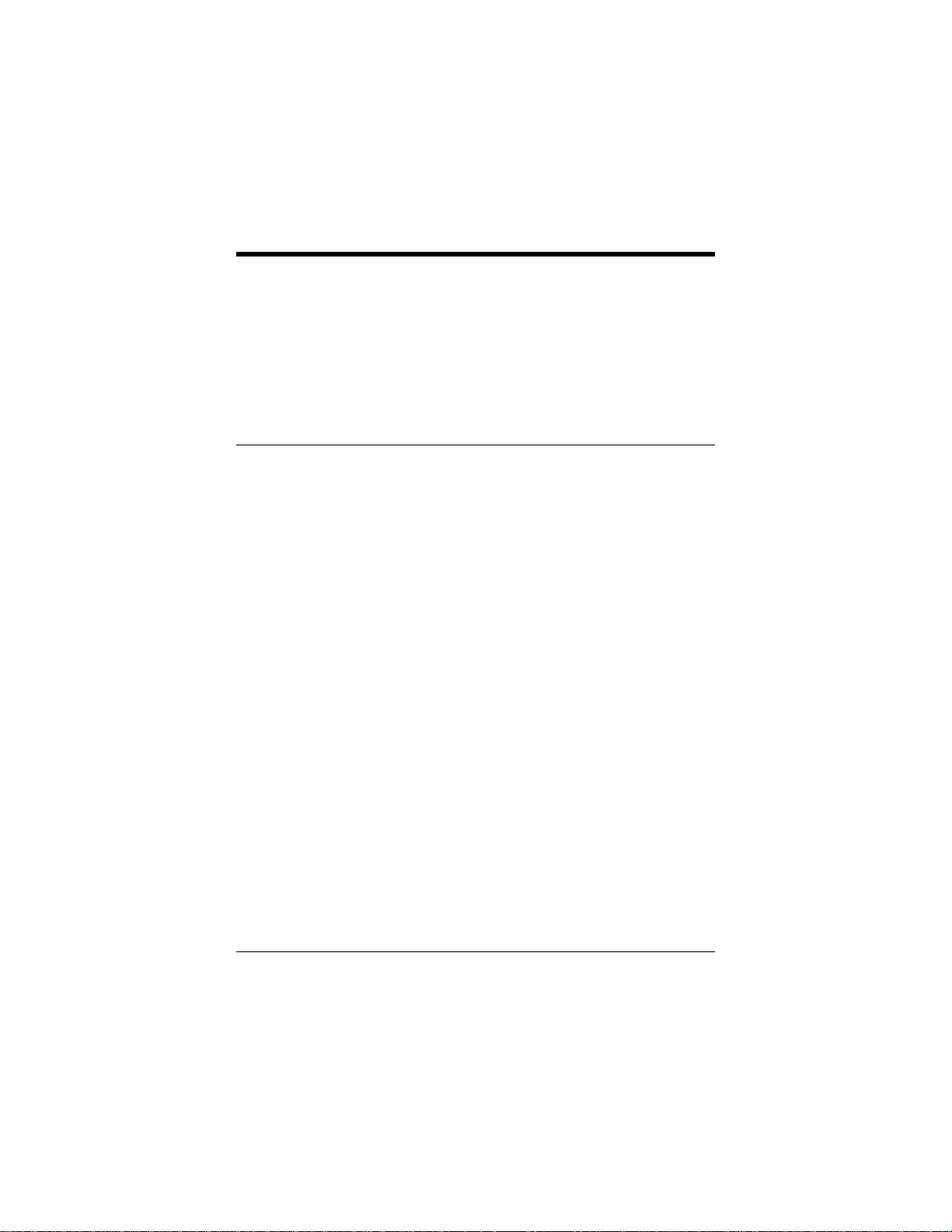
Inleiding
Deze handleiding voor de gebruiker van het modem is een
uitbreiding van de Quick Start in uw faxmodempakket en bevat alle
informatie die u mogelijk nodig hebt om uw nieuwe modem te
gebruiken en problemen op te lossen. De Inhoud geeft de
verschillende nuttige delen aan van deze handleiding voor de
gebruiker.
Wat U Nodig hebt om Uw Faxmodem te Gebruiken
Controleer of u naast deze handleiding de volgende artikelen
hebt gekregen:
• USB-faxmodem
• Telefoonsnoer
• USB-kabel
• Een CD-ROM disk of met daarop installatiesoftware en
communicatiesoftware.
Daarnaast hebt u het volgende nodig:
• IBM PC-compatibele Pentium 266 of sneller (of equivalent),
met 16 megabytes RAM uitgerust met een USB-poort of een PCI
USB-adapter
• Een vrije USB-poort op uw computer
• Windows 98, Me, XP, of 2000 of equivalent besturingssysteem
• Voor sofware op een CD-ROM disk, een CD-drive
• Een telefoonstekerbus om het modem in te pluggen, zodat het
modem naar buiten kan bellen en berichten kan ontvangen.
Inleiding 3
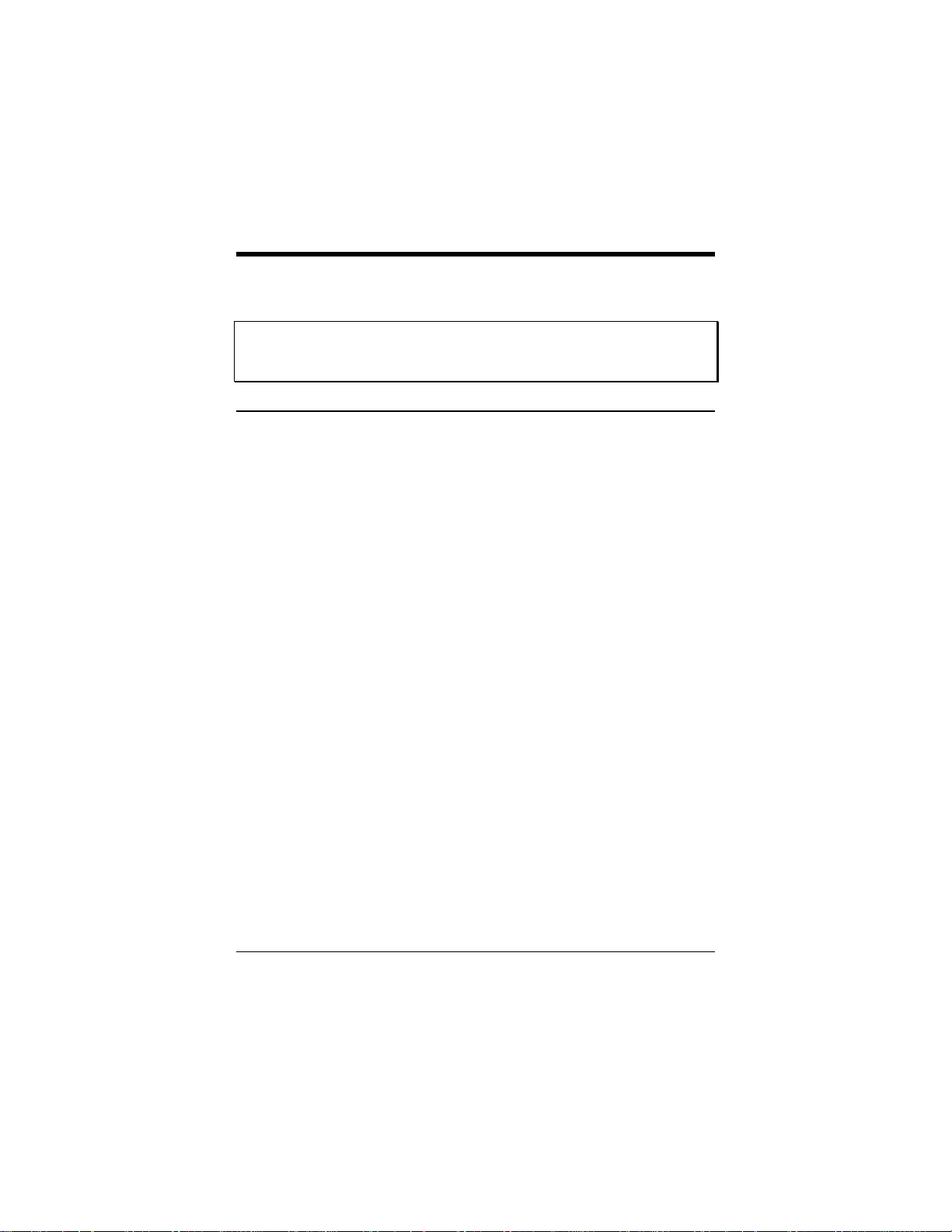
Installeren van uw USB Faxmodem
N.B.:
Wanneer u een PC hebt en een bestaand intern modem
vervangt, raadpleeg
Modem (bladzijde
Bijlage A: Verwijderen van een intern
26
) voor instructies.
Installeren van de Drivers
We hebben de installatie van uw modem gestroomlijnd door een
InstallShield® programma toe te voegen
faxmodemhardware aansluit moet u eerst dit programma
draaien.
Volg deze stappen.
Uw computer moet ingeschakeld zijn. Sluit alle draaiende
1111
toepassingen.
Steek de met het faxmodem meegeleverde CD-ROM disk
in uw CD-ROM drive. De CD-ROM disk moet na een paar
seconden automatisch starten en een installatiescherm
tonen.
Wanneer de CD niet automatisch opstart: Klik op het
Computer
het pictogram voor uw CD-ROM drive. Wanneer het
installatieprogramma niet onmiddellijk start, dubbelklik dan
launch.exe
op
pictogram op uw desktop; dubbelklik daarna op
setup.exe
of
. Alvorens u uw
My
.
Klik, wanneer het installatiescherm verschijnt, op
2222
Drivers
installatieprogramma start en zal driverbestanden
automatisch naar uw harde schijf kopiëren. Klik op
Ga door met de onderstaande instructies voor
3333
faxmodem aansluiten op
4 USB Modem Handleiding voor de gebruiker
en daarna op
Install USB Drivers.
computer
uw
.
Install
Het
Finish
Het
.

Het faxmodem aansluiten op uw computer
Zoek het serienummer van uw faxmodem aan de onderkant
1111
van de kast, vlak onder de streepjescode. Schrijf het
nummer in de
bladzijde van deze handleiding.
Schakel uw computer uit.
2222
Sluit de USB-kabel aan door het vierkante uiteinde van de
3333
kabel in de USB-stekerbus aan de achterkant van het
modem te steken. Steek het andere rechthoekige uiteinde
in de USB-aansluiting op uw computer.
Schakel uw computer weer in.
4444
Opmerking voor gebruikers van Windows 2000:
mogelijk dat u een dialoogvenster ziet met de tekst
Signature Not Found
Yes
en op
Sluit het telefoonsnoer aan. Steek de ene kant van het
5555
snoer in de telefoonstekerbus aan de achterkant van het
modem. Steek de andere kant net als bij een telefoon in de
wandcontactdoos. Zie de volgende illustratie.
Referentie-informatie
. U kunt dit bericht gewoon negeren
klikken.
tabel op de laatste
Het is
Digital
Installeren van uw USB Faxmodem 5
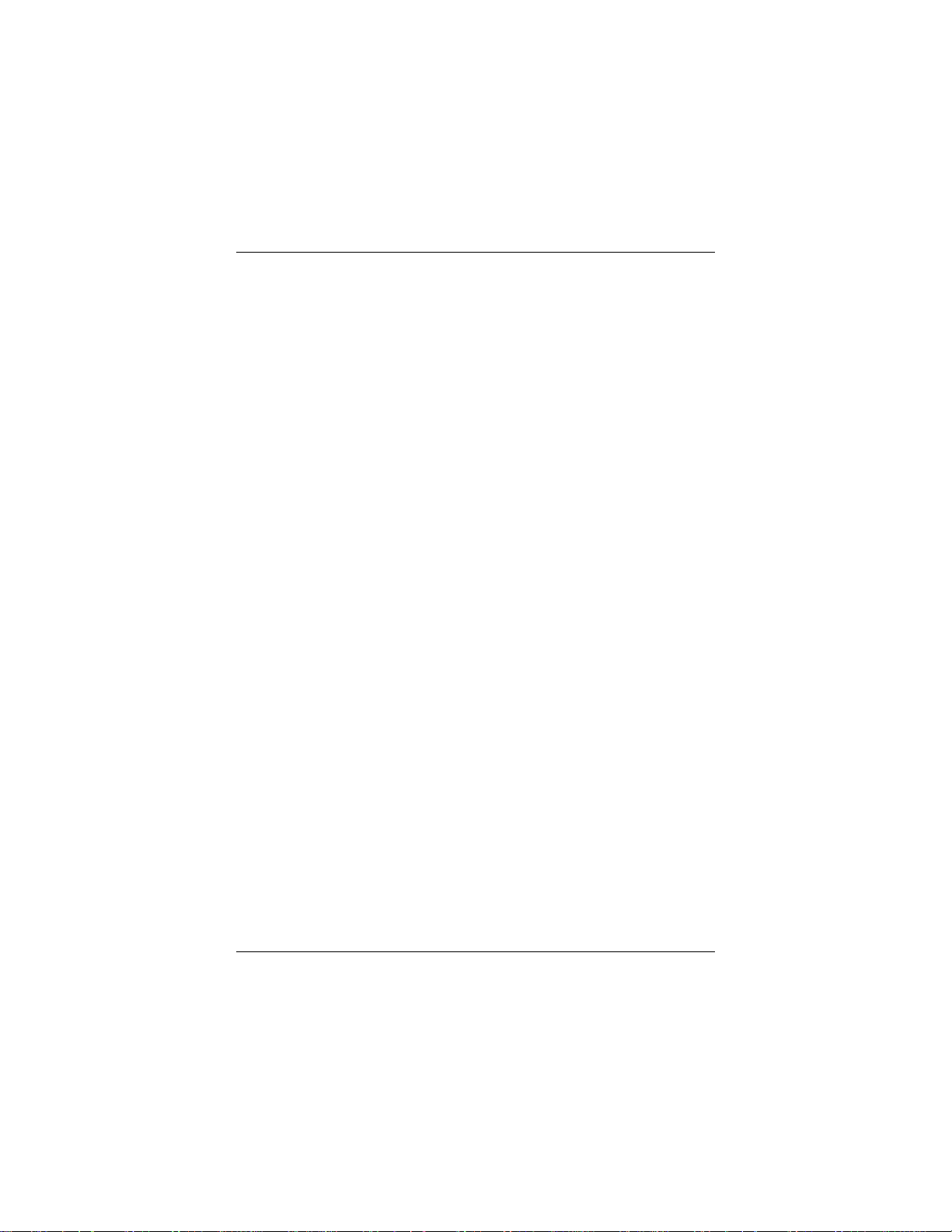
Bevestigen van de installatie
Schakel uw computer weer in.
1
Ga vanaf de desktop van uw computer naar
Settings | Control Panel
pictogram. Dubbelklik voor Windows 2000/XP op het
Phone and Modems
Modems
• Voer, wanneer daarnaar wordt gevraagd, uw locatie-
• Klik op de invoer voor uw modem en klik daarna op
tab.
informatie in.
Properties
.
en dubbelklik op het
pictogram en klik daarna op de
Start |
Modems
• Stel de
snelheid (waarschijnlijk 115.200). Hiermee wordt de
snelheid ingesteld waarmee de computer intern
communiceert met het faxmodem.
Klik op de
2
Query Modem
invoeren in de tabel op de laatste bladzijde van deze
handleiding.
Met deze stap wordt ook het modem getest. U ziet een lijst
met AT-opdrachten en reacties, die aangeven dat uw
nieuwe modem correct is aangesloten.
BELANGRIJK:
computer, moet u uw applicatiesoftware zodanig instrueren dat het
uw nieuwe modem herkent. Raadpleeg bladzijde 19 voor instructies.
Ga anders op de hieronder aangegeven manier door.
6 USB Modem Handleiding voor de gebruiker
Maximum speed
Diagnostics
. Noteer de getoonde
Wanneer u al een modem hebt geïnstalleerd in uw
in op de hoogste beschikbare
Modem
of
tab. Klik op
Port
en
Interrupt
More info
of
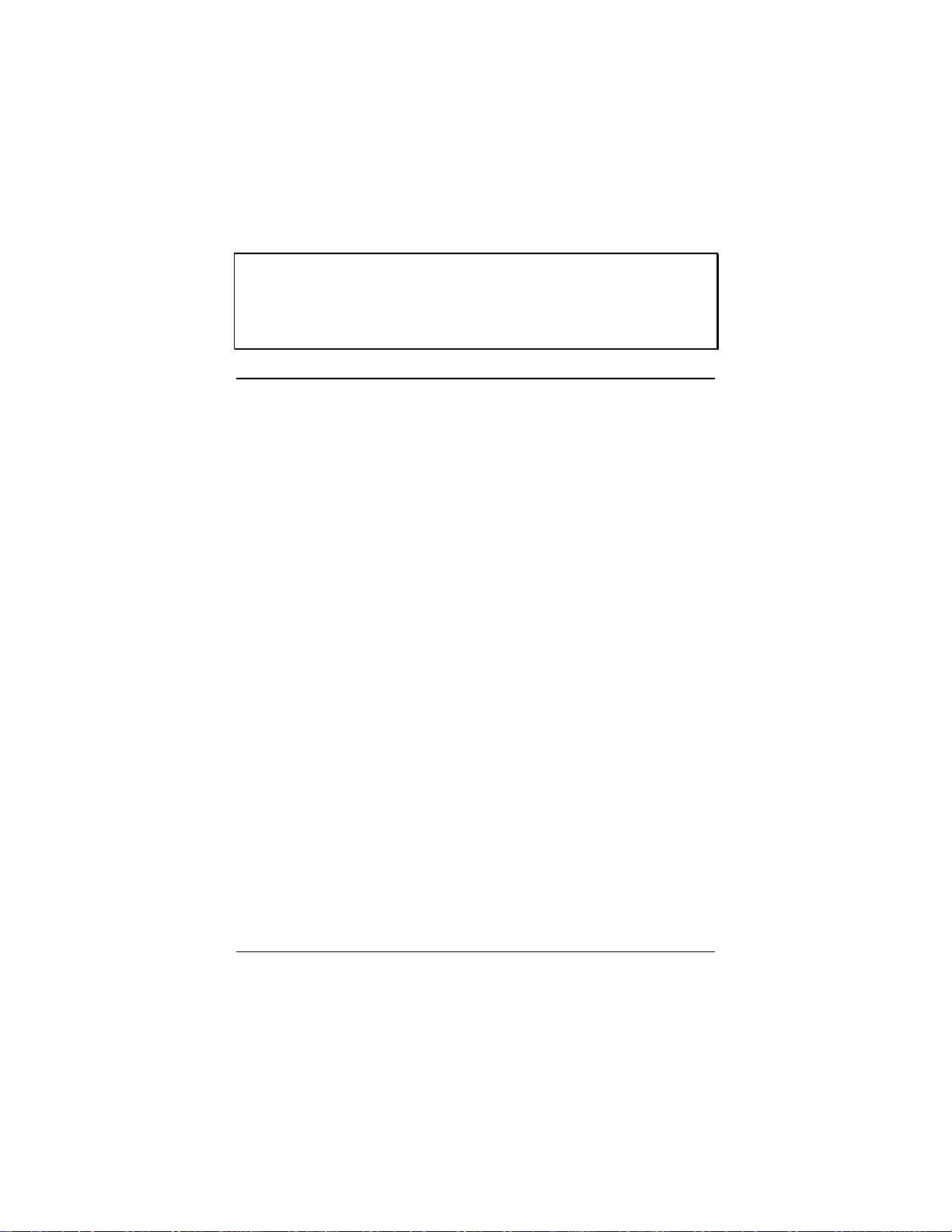
Tip:
Wanneer u tot de ontdekking komt dat uw faxmodem niet
werkt, probeer dan eerst uw computer uit te schakelen en
opnieuw te starten. Wanneer het opnieuw starten van uw
computer niet helpt, raadpleeg dan het hoofdstuk
en oplossen van problemen
op bladzijde 19.
Opsporen
Installeren van de Communicatiesoftware van het
modem
De CD van het modem beschrijft het bij uw modem meegeleverde
communicatiesoftwarepakket en de online-service en biedt een
gemakkelijke wijs-en-klik-installatie. Raadpleeg, indien nodig, de
online-help van de CD. Start de CD van het modem nu. U mag de
drivers niet opnieuw installeren, maar u dient elke applicatiesoftware
te installeren die u wilt.
Wanneer u een V.92-modem hebt, dient u na het installeren van de
CD-software het hoofdstuk Belangrijke informatie over V.92 Modems
van deze handleiding op bladzijde 12 te lezen. Wanneer u geen V.92
modem hebt, bent u klaar! Veel plezier met uw modem.
Installeren van uw USB Faxmodem 7
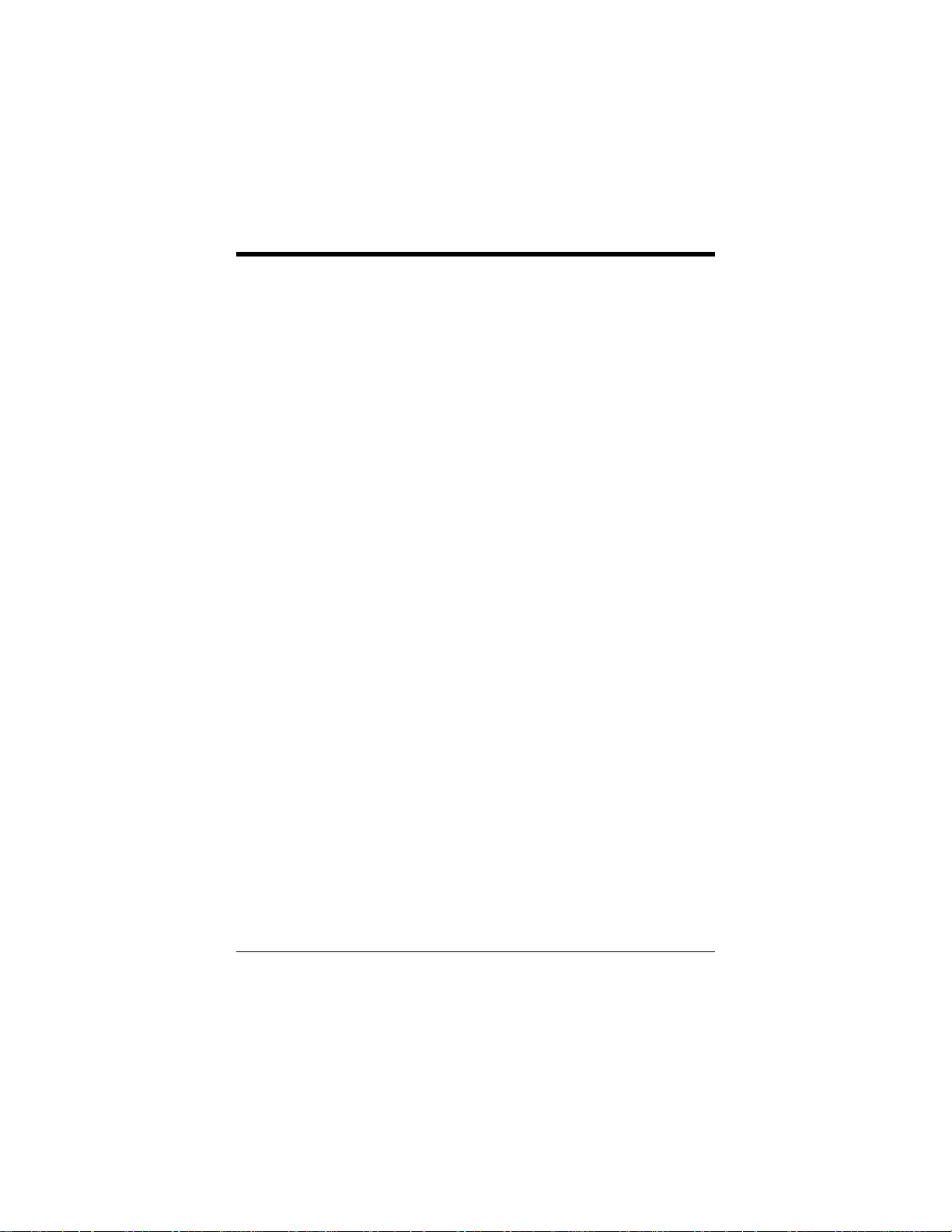
De instelling voor uw land veranderen
Onze World Traveler™ landselectiesoftware, ook opgenomen op de
CD, biedt configuratie-informatie zodat uw modem automatisch werkt
met het telefoonsysteem in uw land.
Volg de volgende stappen voor het veranderen van de instelling voor
uw land:
Klik vanaf de desktop van uw computer op
1
Programs | World Traveler
Selecteer het land van uw keuze uit de lijst en klik op
2
.
Start |
Set
.
8 USB Modem Handleiding voor de gebruiker
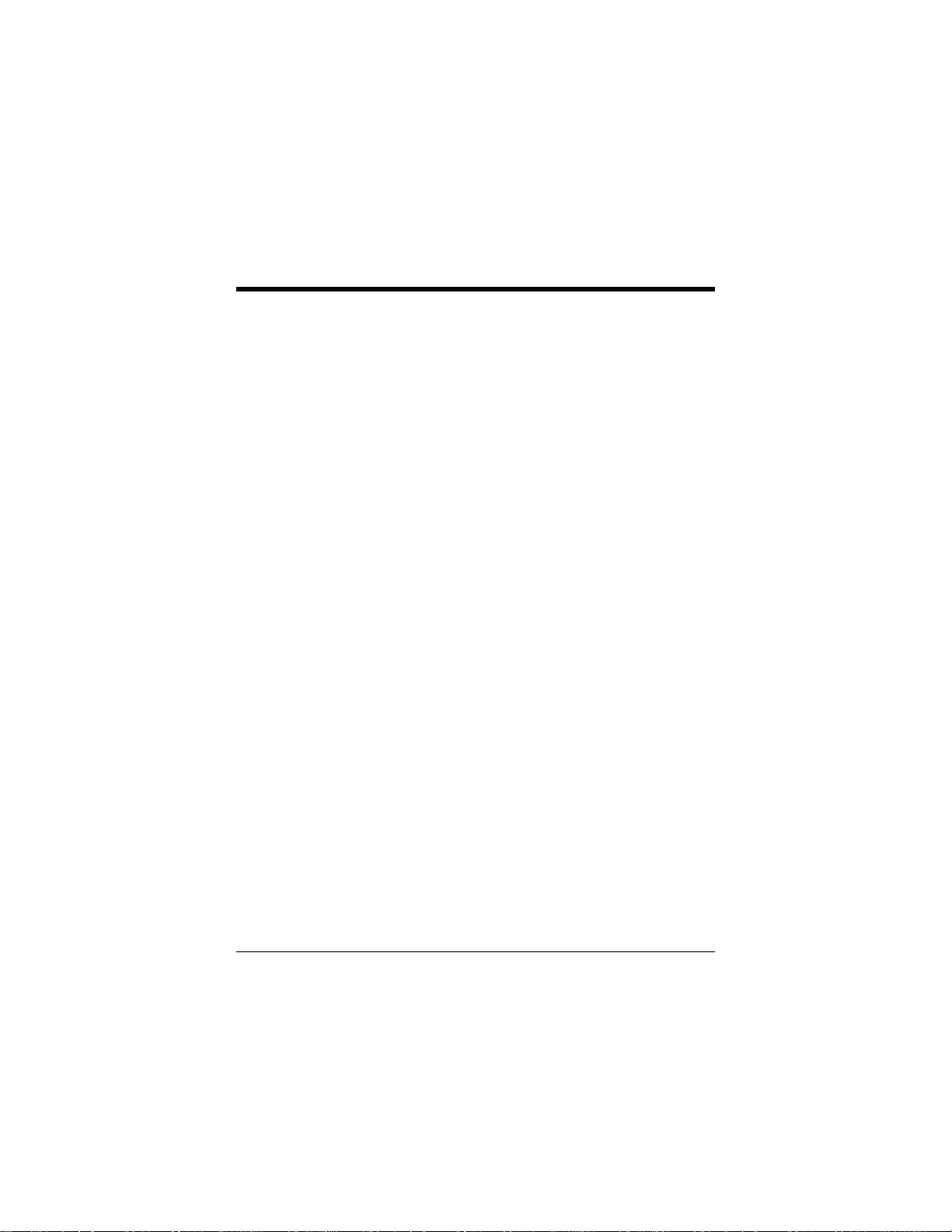
Verwijderen van uw USB-faxmodem
Wanneer u uw USB-modem ooit wilt verwijderen, volg dan deze
stappen:
Ga vanaf de desktop van uw computer naar
1
Settings | Control Panel
Programs
Ga terug naar
2
dubbelklik op het
System Properties
Gebruikers van Windows 98/Me:
Manager
staat, markeer het dan en klik op
Gebruikers van Windows 2000/XP:
Identification
Klik met de rechterknop van uw muis en selecteer
Uninstall
Schakel uw computer uit en ontkoppel uw modem.
. Wis uw USB-faxmodem.
Start | Settings | Control Panel
System-
tab. Wanneer uw USB-faxmodem op de lijst
tab en daarna op de
uit de vervolglijst.
en dubbelklik op
pictogram. U ziet dan het
dialoogvenster.
Klik op de
Remove
Klik op de
Device Manager
3
Start |
Add/Remove
en
Device
.
Network
tab.
Verwijderen van uw USB Faxmodem 9

Belangrijke informatie over V.92 Modems
Met de V.92 is uw aansluitingssnelheid, net als met de oudere V.90
standaard, afhankelijk van uw telefoonlijn en uw Internet Service
Provider (ISP). Om de compatibiliteit te verbeteren merkt dit modem
automatisch of de V.92, V.90, of een tragere modus gebruikt moet
worden wanneer het aansluit op uw ISP.
Uw V.92-modem beschikt over de volgende mogelijkheden.
QuickConnect:
•
Een V.92-modem onthoudt de lijnomstandigheden van het
laatste gebelde nummer, en gebruikt deze informatie om te
proberen de aansluitingstijden te beperken.
Modem-on-Hold:
•
U hebt de optie terwijl u online bent telefoongesprekken te
ontvangen. U kunt het gesprek beantwoorden en uw
Internetsessie op ‘hold’ zetten wanneer uw ISP deze functie
steunt en u Call Waiting-service hebt die compatibel is met het
modem.
Snellere Upload-snelheden:
•
Upload-snelheden kunnen worden verhoogd, van 33,6K bps tot
een maximum van 48K bps. (Werkelijke snelheden variëren,
afhankelijke van on-line-omstandigheden.)
V.44 Data-compressie:
•
De V.44-standaard laat u het Web doorbladeren en data
verzenden met hogere snelheden.
Volg, om uw V.92-modem ten volle te kunnen benutten, deze
stappen:
1. Neem contact op met uw ISP en vraag het telefoonnummer van
een V.92-aansluiting naar de ISP aan.
10 USB Modem Handleiding voor de gebruiker

2. Bekijk onze website voor nieuws over alle V.92-updates.
Wanneer er een update beschikbaar is, volg dan de
aanwijzingen op de website voor het upgraden van uw modem.
N.B.: Wanneer u de wijze waarop uw modem verbinding maakt
met de hand wilt veranderen, raadpleeg dan de ATopdrachttabellen die beginnen op bladzijde 25 in het
hoofdstuk
Opsporen en oplossen van problemen.
Modem-upgrades
De software van uw modem, of “firmware,” kan gemakkelijk worden
ge-upgraded. Dit is handig voor code-updates en verbeteringen van
kenmerken. Voor het upgraden van de firmware van uw modem,
download u simpelweg de nieuwe firmwarebestanden van onze
Website en dan een programma te draaien dat wij leveren. Alvorens
uw eerste V.92-site op te roepen, adviseren wij met klem de meest
recente firmware te downloaden.
We adviseren ook uw modem bij ons te laten inschrijven zodat wij u
via e-mail kunnen informeren wanneer er nieuw firmware-releases
verkrijgbaar zijn.
Indicatielichtjes 11

Communiceren met uw Faxmodem
De fax- en communicatiesoftware bij uw faxmodem stelt zichzelf
automatisch in en zorgt voor het verzenden van de benodigde
opdrachten naar het modem.
Wanneer u een aantal algemene feiten over hoe software met uw
faxmodem werkt wilt leren, of wanneer u van plan bent uw nieuwe
modem met andere software te gebruiken, dient u echter dit
hoofdstuk te lezen.
Toegang tot het Internet
Voor toegang tot het Internet en het World Wide Web, hebt u een
online-service zoals America Online (AOL) of CompuServe, of een
Internet Service Provider (ISP) nodig. De beste plaats om te starten
is de CD in uw modempakket, die online-services biedt die u kunt
uitproberen.
Online-services bieden installatiesoftware waardoor aanmelden bijna
automatisch gebeurt. Normaal leveren of adviseren ISP’s welke
browsersoftware nodig is voor toegang tot hun service. Zij geven ook
extra instructies en software voor het opstellen van uw account.
N.B.:
Het is mogelijk dat u uw applicatiesoftware opnieuw moet
instellen om uw nieuwe modem te herkennen; raadpleeg, wanneer u
hulp nodig hebt, het hoofdstuk
problemen,
bladzijde 19.
Opsporen en Oplossen van
De Faxkenmerken optimaal benutten
Uw faxmodem is voorzien van software op de bijgesloten CD die u in
staat stelt faxen te verzenden, ontvangen en plannen. De software
stelt u ook in fax-back in te stellen, soms fax-op-aanvraag genoemd
en faxuitzendingen uit te geven.
12 USB Modem Handleiding voor de gebruiker

Wanneer u uw fax gebruikt voor het ontvangen van faxen, denk dan
aan het volgende:
• Uw computer moet draaien, en de communicatiesoftware moet
actief zijn.
• Wanneer u wilt verbinden met uw online-service of ISP, moet u
eerst de communicatiesoftware verlaten. U kunt geen
gesprekken of faxen ontvangen terwijl u on-line bent.
• Sommige computers hebben een stroombesparingsoptie die
voorkomt dat de harde schijf gaat tollen na een tijdje stil gestaan
te hebben. Wanneer er een gesprek binnenkomt, is het mogelijk
dat het niet aansluit terwijl de harde schijf opnieuw start en de
software activeert. Wanneer dit gebeurt moet u de functie van
uw stroombesparingsoptie die de harde schijf stopt de-activeren.
Zie de documentatie van uw computer voor bijzonderheden.
Communicatie-instellingsopties
Het is mogelijk dat u bij het opzetten van een aantal oudere
softwareprogramma’s wordt gevraagd bepaalde informatie in te
voeren. De meeste programma’s hebben standaardinstellingen die
correct zijn voor gebruik met dit modem, en is het niet nodig ze te
veranderen. U dient echter op de hoogte te zijn van de volgende
punten:
Wanneer men u vraagt het “modemtype” uit een menu te selecteren,
en u ziet dit modem niet bij naam vermeld, selecteer dan de
duidelijkst beschrijvende naam zoals
algemeen
Class 1 Modem
.
V.92 modem, 56K modem
, of
Zet alle ingangen in de telefoondirectory op de hoogst mogelijke
baudrate, wanneer uw software en seriële poort deze snelheden
steunt (ga niet hoger dan 115.200 bps). Alle communicatie tussen de
computer en het faxmodem vindt plaats met deze hogere snelheid,
onafhankelijk van de snelheid van modem tot modem.
Wanneer uw faxsoftware u de optie biedt
faxdrivers te selecteren, selecteer dan
Communiceren met uw Faxmodem 13
Class 1
Class 1
.
Class 2
of

Initialisatiestrings en AT-opdrachten
Een initialisatiestring is een groep
u de software opstart naar het faxmodem wordt gestuurd. De
software bepaalt welke opdrachten moeten worden opgenomen in de
initialisatiestring, op basis van het apparaat dat u tijdens de installatie
selecteert. De opdrachten blijven tijdens de gehele
communicatiesessie van kracht, tenzij de software andere
opdrachten stuurt die hen vervangen.
De software gebruikt andere
die naar het modem worden gestuurd. Dit is voor u eenvoudig — de
software doet dit op de achtergrond voor u zonder dat u het weet.
Soms is het echter noodzakelijk andere
initialisatiestrings toe te voegen. U kunt de tabel van
op het World Wide Web vinden op
Reference
Wanneer uw software voor dit modem een initialisatiestring voorstelt,
moet u hem gebruiken. Wanneer uw software dit modem niet
vermeldt en er wordt geen initialisatiestring voorgesteld, gebruik dan
de volgende:
Uw telefoonservice kan Call Waiting bevatten die u tijdelijk kunt
opheffen door uw telefoon te gebruiken om een speciale code te
draaien. (In de V.S. kunt u bijvoorbeeld call waiting opheffen door *70
toe te voegen aan uw kiesgetal; informeer bij uw plaatselijke
telefoondienst voor de correcte code voor uw regio.) U kunt die code
opnemen, gevolgd door een komma, in de belstring of kiesgetal in
uw software.
en daarna op
AT &F
AT Command Sets
.
AT-
opdrachtinstellingen die zodra
AT-
opdrachtstrings voor alle opdrachten
AT-
opdrachten aan
AT-
opdrachten
www.modems.com
.
. Klik op
Wanneer uw software
moet het een plaats bieden voor het invoeren van
zijn opstellingsmenu’s. In sommige gevallen moet u
echter misschien rechtstreeks invoeren in het faxmodem. U moet dit
doen vanuit de terminalmodus van een dataprogramma.
Raadpleeg het hoofdstuk
voor meer tips over AT-opdrachten.
14 USB Modem Handleiding voor de gebruiker
AT-
opdrachten niet automatisch hanteert,
AT-
opdrachten in
AT-
opdrachten
Opsporen en oplossen van problemen

Gebruik van de Terminalmodus om AT-opdrachten in te voeren
Start uw datacommunicatieprogramma.
Schakel over op terminalmodus (ook opdracht-, lokaal-, direct-, of
dumbmodus genoemd). Controleer uw softwaredocumentatie op
aanvullende instructies.
AT
Typ
een
Wanneer u klaar bent, kunt u terugkeren naar de standaard userinterface van het datacommunicatieprogramma. Zie, wanneer u hulp
nodig hebt, de documentatie van het softwareprogramma.
Typ
naar de standaard fabrieksinstellingen voor het modem.
plus de opdracht die u nodig hebt en druk op
OK-
reactie.
AT &F
en druk op
Enter
om in terminalmodus terug te keren
Enter
. U ziet
Gebruik van Video
Uw faxmodem steunt video-toepassingen via het V.80 standaardprotocol zodat het gebruikt kan worden voor hoogwaardige modemto-modem videoconferencing. Het modem is compatibel met H.324
punt-tot-punt en H.323 Internetvideoconferencingnormen. Voor het
verzenden van video’s hebt u een camera en videosoftware nodig.
Communiceren met uw Faxmodem 15

Opsporen en oplossen van problemen
Wanneer uw modem niet meer werkt, lees dit hoofdstuk dan
zorgvuldig alvorens Customer Support te bellen. Bovendien bevat uw
modem-CD een lijst met Frequently Asked Questions (FAQs)
[regelmatig gestelde vragen].
Belangrijk—Wanneer uw Computer een Bestaand
Modem heeft
Moet u uw applicatiesoftware zodanig instellen dat het uw nieuwe
modem herkent. Volg hiervoor deze instructies:
Gebruikers van Dial-up Networking:
•
Dubbelklik vanaf de desktop van uw computer, op het
Computer
pictogram. Dubbelklik op het
selecteer uw nieuwe V.92-modem uit de vervolglijst, en volg de
prompts.
Gebruikers van America Online:
•
Klik vanuit AOL, op de
Setup-
nieuwe V.92-modem dat u hebt geïnstalleerd. Klik op OK en
daarna op
pictogram en daarna op het
Setup-
toets. Selecteer de
Close
.
Devices-
Make New Connection
toets; en klik dan op de
Dial-up Networking
tab en dubbelklik op het
My
pictogram,
Expert
Plug-and-play-instellingsproblemen met Windows
Onder sommige omstandigheden kan de plug-and-play-instelling
onder Windows mogelijk niet alle installatieproblemen oplossen. Het
Windows Helpsysteem heeft een uitstekend hulpmiddel voor het
grondig diagnosticeren en oplossen van veel problemen.
1. Dubbelklik op uw desktop op het
16 USB Modem Handleiding voor de gebruiker
My Computer
pictogram.

2. Kies de
het
3. Selecteer de
uitgerust met een Help Search optie, die u in plaats daarvan kunt
gebruiken; zoek bijvoorbeeld “hardware conflict.”
4. Klik op
Windows 98 Troubleshooters
helpingang voor hardwareconflict.
5. Volg de instructies voor het bepalen en oplossen van een
hardwareconflict.
Dit zou uw probleem moeten oplossen. Vergeet niet uw COMpoortinstelling te noteren. Ga terug naar bladzijde 9 om de installatie
af te sluiten.
Help Topics
Windows Help
Contents
Troubleshooters
opdracht in het
dialoogvenster.
tab. N.B.: Windows Me en 2000 zijn
. (Voor Windows 98 moet u ook op
Help
menu. Windows toont
klikken.) Klik daarna op de
Andere tips voor het opsporen en oplossen van problemen
Probleem:Uw modem schijnt onder Windows te installeren,
maar Windows kan het later niet vinden.
Oplossing
Probleem: De software kan het modem niet vinden en het
Oplossing
Opsporen en oplossen van problemen 17
:
Wanneer uw
moederbord heeft, kan Windows het de volgende keer
dat u opstart opnieuw installeren. Raadpleeg de
documentatie van uw computer of bel de fabrikant van
uw computer voor instructies voor het uitschakelen van
het ingebouwde modem.
modem reageert niet op AT-opdrachten. (De
volgende opmerking heeft ook betrekking op veel
andere problemen.)
:
Het meest voorkomende probleem met modems is dat
de communicatiesoftware niet is geconfigureerd voor
dezelfde COM-poort als het modem.
computer een ingebouwd modem op het

Probleem
Controleer welke COM-poort het modem gebruikt. Let op
dat de instelling van de COM-poort van de software
overeenkomt met de COM-poortinstelling van het
modem. Ga vanaf de Windows-werkbalk naar
Settings | Control Panel | Modems | Diagnostics
COM port
op de
info
. Wanneer Windows de ATI-reacties van het modem
voor uw modem, klik daarna op
Start |
. Klik
More
toont, werkt het modem.
Een ander probleem is dat COM-poorthulpbronnen in
gebruik kunnen zijn bij een ander apparaat. Let op dat
de COM-poorthulpbronnen die door het modem worden
gebruikt, niet worden gebruikt door een ander apparaat,
zoals een geluidskaart.
:
U typt een AT-opdrachtregel in een
terminalapplicatie en drukt op Enter, maar uw
modem voert de opdrachtregel niet uit. Of er was
geen reactie na het uitvoeren van een opdracht.
Oplossing
:
Let op dat u aan het begin van de opdrachtregel AT typt.
Zorg ervoor dat de communicatiesoftware voor dezelfde
COM-poort als uw modem is geconfigureerd.
Let op dat uw modem niet in datamodus staat wanneer u
de opdracht typt. Gebruik de escape-lettersequentie om
over te schakelen naar terminalmodus (De standaard
escapesequentie is tenminste één seconde te wachten,
+++
typ
Wanneer u een opdracht hebt getypt maar geen
reactie hebt gekregen van uw modem, kunnen de
Q1-
reacties gede-activeerd zijn. Verifieer dit met de
, en wacht nog een seconde of langer.)
OK-
E0-
opdrachten in werking zijn, waardoor echo en
&V-
opdracht. Typ, om echo en reacties in te schakelen,
ATE1Q0
18 USB Modem Handleiding voor de gebruiker
en druk op
Enter
.
en

Probleem:Het volume van de modemspeaker is te laag of te
hoog.
Oplossing:
Probleem
Oplossing
modem heeft een kleine ingebouwde speaker die u
Uw
hoorbare feedback geeft van kiestonen en
afstandsverbindingssignalen (“handshaking”). Dit is niet
dezelfde als de speaker die mogelijk is aangesloten op
uw geluidskaart.
Let op, wanneer de software u in staat stelt het volume
te regelen, of de speaker ingeschakeld en ingesteld is op
een comfortabel volume.
Wanneer de software geen speakerinstellingen heeft,
voeg dan een van de hieronder vermelde
AT-
opdrachten
toe aan de initialisatiestring:
L1
voor laag volume
L2
voor middelmatig volume
L3
voor het hoogste volume
M0
om de speaker helemaal uit te schakelen
Wanneer u bijvoorbeeld het volume laag wilt zetten en
de software de initialisatiestring
AT &F
:
Het modem draait niet automatisch een oproep
gebruikt, verander het dan in
AT &F L1
.
wanneer u een Dial-opdracht geeft.
:
Let op dat de
modemspeaker in uw software is
ingeschakeld zodat u kiestonen hoort. Let ook op of de
stekker van de telefoonlijn is ingestoken.
Let op dat u een in gebruik zijnd telefoonnummer draait,
inclusief alle benodigde kieskengetallen.
Wanneer u gebruik maakt van toonbellen op een lijn
waarvoor pulse-kiezen nodig is, is het mogelijk dat de lijn
geen toon-gekozen oproepen accepteert. Selecteer
Opsporen en oplossen van problemen 19

Probleem
Pulse dialing in uw software, of let op dat het
softwarekiesvoorvoegsel
ATDP
is (voor pulsekiezen).
Let op dat uw communicatiesoftware en modem voor
dezelfde COM-poort zijn geconfigureerd.
Let op dat uw modem heeft opgehangen na het vorige
gesprek. Selecteer
Hang Up
in uw software; of typ
in terminalmodus.
:
modem kan met sommige modems verbinding
Het
maken, maar niet met andere.
ATH
Oplossing
:
Een afstandsmodem reageert niet vanwege het
uitgebreide herkenningsproces met behulp waarvan
modems de beste gemeenschappelijke verbinding
tussen hen bepalen. Wanneer dit het geval is, moet u
mogelijk een deel of het gehele herkenningsproces
uitschakelen. In de volgende tabel, betekent “protocol”
foutcorrectie en datacompressie.
20 USB Modem Handleiding voor de gebruiker

Voor het forceren van verschillende
communicatiesnelheden
Typ deze AT-opdrachten en
druk op Enter
Onderhandel over snelheid en protocol
(standaardinstelling)
Protocol forceren
Dualmodus (V.90 of V.92)—56000 bps
Alleen V92 (schakel V.90 uit)—56000 bps
Alleen V.90 (schakel V.92 uit)—56000 bps
Schakel zowel 56K als autorate uit op V.34—33600
bps
V.34—33600 bps
V.32bis—14400 bps
V.32—9600 bps
2400 bps
1200 bps
N.B.:
Met sommige software kunnen deze opdrachten worden
toegevoegd aan de lijst met kieskengetallen of de
initialisatiestring.
Wanneer het protocol is geforceerd, zal het modem niet
proberen in te schakelen op andere protocols wanneer het
niet kan aansluiten op het geforceerde protocol. Het zal
proberen aan te sluiten op de binnen het geforceerde
protocol hoogste beschikbare snelheid.
AT &F
AT \N3
AT+MS=V92,1
AT+MS=V92,0
AT+MS=V90,0
AT+MS=V34,1
AT+MS=V34,0
AT+MS=V32B,0
AT+MS=V32,0
AT+MS=V22B,0
AT+MS=V22,0
Er zijn andere configuraties die ook geforceerd kunnen worden.
Wanneer u een specifieke configuratie moet selecteren, gebruik dan
de hieronder getoonde AT-opdrachtstrings. U kunt ook terugkeren
Opsporen en oplossen van problemen 21

naar de standaardconfiguratie van het modem door
en op de
Enter-
toets te drukken.
AT &F
te typen
Bedenk wel dat, wanneer u dit doet, het modem niet de opdrachten
in de initialisatiestrings van de software ontvangen zal hebben die het
anders zou krijgen. Met het gebruik van de
ATZ-
opdracht wordt dit
probleem omzeild wanneer u al uw opstellingsparameters in nietvluchtig geheugen hebt opgeslagen. (Voor het opslaan van
opstellingsparameters in niet-vluchtig geheugen in
AT-
terminalmodus: Typ AT, gevolgd door de parameterinstellingen die u
wenst, gevolgd door &W, en druk op
AT &C1 &D2 &W
typt en op
Enter
Enter
. Wanneer u bijvoorbeeld
drukt, worden de
&C1
en
&D2
parameterinstellingen opgeslagen.)
Om te forceren Typ opdracht & druk op
Enter
MNP 5/MNP 4 operatie
Alleen LAPM (V.42)
Alleen MNP 4
V.42bis datacompressie
V.44 alleen datacompressie
Auto-antwoord
AT \N5
AT \N4
AT \N5%C0
AT+DCS=1,0
AT+DCS=0,1
AT S0=1
Probleem: Uw V.92-modem verbindt niet op betrouwbare wijze
op V.92.
Oplossing:
Controleer eerst of u de meest recente modemfirmware
hebt gedownload vanaf onze Website, zoals behandeld
op bladzijde 10. Controleer ook of uw ISP V.92 biedt op
het nummer dat u kiest.
Wanneer u nog steeds een V.92- probleem hebt, wilt u
mogelijk uw Internetaansluitingsstring in Windows
aanpassen: Dubbelklik op het
op uw Desktop, en dubbelklik daarna op
Networking
22 USB Modem Handleiding voor de gebruiker
. Klik met de rechtermuisknop op de
My Computer
Dial-up
pictogram

bestaande internetaansluiting die u wilt aanpassen en
selecteer
Properties
. Klik op
Connection | Advanced
General | Configure |
.
U kunt initialisatie (init) strings toevoegen aan de lijn met
het label
Extra Settings
. Voer één van de hieronder
vermelde initstrings in. Probeer deze opdrachten een
voor een tot u de string vindt die u de hoogst mogelijke
aansluitingssnelheid geeft voor de omstandigheden van
uw telefoonlijn.
Initstring Definitie
ATW2S7=150+MS=V90
OF
AT&F+MS=V92
AT&FS7=150 &F Stelt fabrieksstandaarden in
AT&F&C1&D2\N5\A2=1S7=100
S7 Stelt wachttijd in voor
afstandsdrager, wachttijd kan 1-255
seconden zijn
&C1
DCD (Data Carrier Detect) volgt het
signaal van de afstandsdrager
&D2 DTR (Data Terminal Ready)
reageert met een ontkoppeling,
zendt “OK” reactie en schakelt autoantwoord uit terwijl het DTR signaal
OFF is
\N5 MNP Alleen foutcorrectie
\A2 Maximaal blokformaat: 192
karakters
Probleem: Uw modem schakelt uit tijdens het communiceren
met een afstandssysteem.
Oplossing:
Het afstandssysteem heeft opgehangen, en u moet
opnieuw verbinding zoeken. De andere meest
voorkomende bronnen voor interrupties zijn Call Waiting
of dat iemand een andere telefoon opneemt.
Opsporen en oplossen van problemen 23

Wanneer u Call Waiting hebt, kunt u het gewoonlijk
tijdelijk uitschakelen door
*70,
toe te voegen (inclusief de
komma), of door het als een voorvoegsel te selecteren,
in de kiesdirectory van de software.
Afhankelijk van uw service, kunt u Call Waiting voor
inkomende gesprekken mogelijk niet uitschakelen.
Wanneer uw inkomende datagesprekken regelmatig
worden onderbroken door Call Waiting, dient u te
overwegen de service te laten vervallen of een
afzonderlijke telefoonlijn te laten aanleggen zonder Call
Waiting.
Probleem: Uw modem maakt geen verbinding.
Oplossing:
Wanneer uw modem gesprekken plaatst maar nooit
contact krijgt, controleer dan of u het juiste nummer belt
en of het afstandsmodem is ingeschakeld.
Probleem: Modem lijkt traag te werken.
Oplossing:
Wanneer u bent aangesloten op het internet kan er erg
veel “verkeer” zijn op de Websites die u bezoekt. Andere
mogelijke oorzaken zijn het ontbreken van voldoende
geheugen in uw computer (16 RAM megabytes
noodzakelijk) of een trage processor (u hebt een
Pentium® 266 of sneller, of equivalent nodig).
Probleem: Data lijkt verward op het scherm.
Oplossing:
De karakteropstelling van uw communicatiesoftware
(start-bit, data-bits, stop-bits, en pariteitsbit) past niet bij
dat van het afstandssysteem. Vergelijk uw instellingen
met die die worden gebruikt door het afstandssysteem
en let op dat ze bij elkaar passen. Let vooral op de
pariteitsinstelling, daar dit het meest voorkomende
verschil is tussen systemen. U dient normaal 8 data-bits,
NO parity, en 1 stop-bit (
8, NONE, 1
gebruiken. Een andere veelvoorkomende instelling is 7
data-bits, EVEN parity, en 1 stop-bit (
8N1
of
) te
7, EVEN, 1
of
7E1
).
24 USB Modem Handleiding voor de gebruiker

Probleem: U hebt communicatieproblemen met uw modem.
Oplossing:
Controleer of uw communicatiesoftware correct is
opgesteld. Controleer opnieuw de initialisatiestring en
belstring gespecificeerd in uw softwarehandleiding.
In het geheugen aanwezige programma’s kunnen een
verscheidenheid aan problemen veroorzaken. Probeer
uw computer zonder deze programma’s op te starten.
Programma’s die problemen kunnen veroorzaken zijn
onder meer antivirusprogramma’s en screensavers.
Opsporen en oplossen van problemen 25

Bijlage A: Verwijderen van een intern Modem
Wanneer u een extern modem verwijdert of wanneer er geen intern
modem in uw computer is geïnstalleerd, hebt u dit hoofdstuk niet
nodig.
N.B.:
1
2
Hoewel u uw interne modem niet hoeft te verwijderen,
adviseren wij u met klem dit wel te doen. Door het
verwijderen van uw oude modem komen er hulpbronnen vrij.
Vóór u het modem verwijdert, moet u Windows
waarschuwen dat u het gaat verwijderen:
• Klik op
wanneer het
Modems
• Klik nu op de
bevestigen dat u het modem gaat verwijderen.
Windows is nu geïnformeerd over uw plannen om het oude
modem te verwijderen.
Verwijder het oude modem als volgt:
• Sluit de computer af en schakel hem uit.
• Verwijder alle op het modem aangesloten kabels.
• Open de kast van de computer.
• Verwijder de schroef waarmee de modembeugel aan de
computer is bevestigd.
• Trek het modem uit de sleuf.
• Zet de computerkast terug.
Start | Settings | Control Panel
Control Panel
pictogram.
Remove
zichtbaar is, op het
toets. Klik op OK om te
. Dubbelklik,
Ga terug naar
gaan met de installatie.
26 USB Modem Handleiding voor de gebruiker
Installeren van de
Drivers op bladzijde 4 om door te

Bijlage B: Referentie-informatie
Wij adviseren u een paar momenten de tijd te nemen om de volgende informatie
voor toekomstig gebruik in te vullen. In het geval dat u Technical Support of
Customer Service moet bellen hebt u de onderstaande informatie nodig.
Faxmodem Model _______________________
(staat op de doos)
Serienummer _______________________
(staat op de onderkant van het modem onder de streepjescode)
COM-poort _______________________
Datum van aankoop _______________________
Winkel of Dealer _____________________
Bijlage A: Verwijderen van een intern Modem 27

0153-A 27258-13 ©2003
